
Dalam artikel ini, saya dengan jelas akan menunjukkan bagaimana untuk meletakkan kata laluan untuk arkib RAR, ZIP atau 7Z ketika menggunakan WinRAR Archivers, 7-Zip dan WinZip. Di samping itu, terdapat arahan video di bawah, di mana semua operasi yang diperlukan ditunjukkan visual. Lihat juga: Archiver terbaik untuk Windows.
Memasang kata laluan untuk Arkib Zip dan RAR di WinRAR
WinRAR, sejauh yang saya boleh menilai - Archiver yang paling biasa di negara kita. Daripadanya dan mari kita mulakan. Di WinRAR, anda boleh membuat arkib RAR dan ZIP, dan memasang kata laluan pada kedua-dua jenis arkib. Walau bagaimanapun, penyulitan nama fail hanya tersedia untuk RAR (masing-masing, di ZIP untuk mengeluarkan fail yang diperlukan untuk memasukkan kata laluan, tetapi nama fail akan dapat dilihat tanpa ia).
Cara pertama untuk membuat arkib dengan kata laluan di WinRAR - Pilih semua fail dan folder untuk bilik di arkib dalam folder di Explorer atau di desktop, klik pada mereka dengan butang tetikus kanan dan pilih item menu konteks (Jika ada) "Tambah ke Arkib ..." dengan ikon WinRAR.

Tetingkap untuk membuat arkib di mana, sebagai tambahan untuk memilih jenis arkib dan lokasi itu, anda boleh mengklik butang "Set Kata Laluan", dan selepas itu anda memasukkannya dua kali, jika perlu, aktifkan penyulitan nama fail (RAR SAHAJA ). Selepas itu, klik OK, dan sekali lagi ok dalam tetingkap Penciptaan Arkib - arkib akan dibuat dengan kata laluan.

Jika tidak ada item dalam menu konteks pada klik kanan untuk menambah winrar ke arkib, anda boleh memulakan arkib, pilih fail dan folder untuk mengarkibkan di dalamnya, klik butang "Tambah" di panel atas, selepas itu Anda melakukan arkib langkah pemasangan kata laluan yang sama.
Dan cara lain untuk meletakkan kata laluan ke arkib atau semua arkib, di masa depan yang dibuat dalam WinRAR - klik pada kekunci kepada kunci ke kiri di bawah dalam bar status dan tetapkan parameter penyulitan yang diperlukan. Jika perlu, pasang tanda "Penggunaan untuk Semua Arkib".
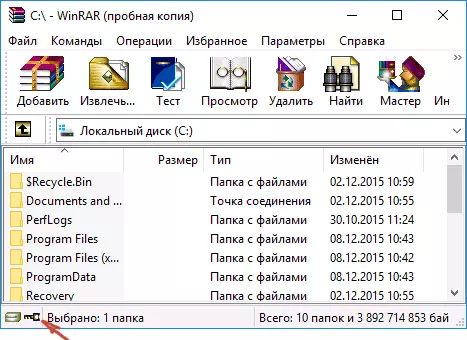
Mewujudkan arkib dengan kata laluan dalam 7-zip
Dengan bantuan arus 7-Zip percuma, anda boleh membuat fail 7z dan Zip, tetapkan kata laluan pada mereka dan pilih jenis penyulitan (dan anda boleh membongkar RAR). Lebih tepat lagi, anda boleh membuat arkib lain, tetapi menetapkan kata laluan hanya mungkin hanya dengan dua jenis di atas.
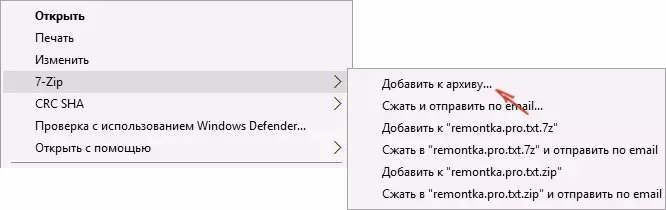
Sama seperti di WinRAR, dalam 7-Zip, penciptaan arkib adalah mungkin menggunakan item menu konteks "Tambah ke Arkib" di bahagian Z-Zip atau dari tetingkap program utama menggunakan butang Tambah.
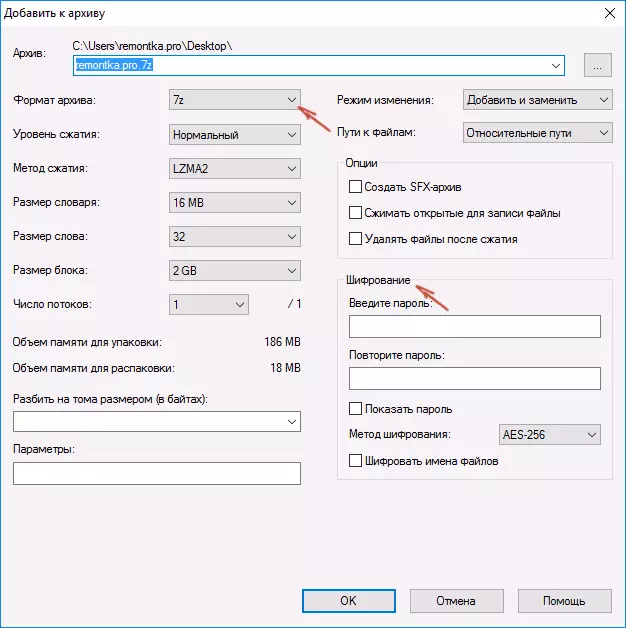
Dalam kedua-dua kes, anda akan melihat tetingkap yang sama untuk menambah fail ke arkib, di mana, apabila memilih 7Z (lalai) atau zip, penyulitan akan tersedia, dan penyulitan fail juga tersedia untuk 7z. Hanya tetapkan kata laluan yang dikehendaki, jika anda mahu, hidupkan menyembunyikan nama fail dan klik OK. Sebagai kaedah penyulitan, saya cadangkan AES-256 (Zipcrypto juga mempunyai ZIP).
Dalam WinZip.
Saya tidak tahu sama ada seseorang digunakan oleh Winzip Archiver sekarang, tetapi digunakan untuk menggunakan, dan oleh itu saya fikir ia masuk akal untuk menyebutnya.
Dengan WinZip, anda boleh membuat arkib zip (atau zipx) dengan penyulitan AES-256 (lalai), AES-128 dan Legacy (zipcrypto yang sama). Anda boleh membuatnya dalam tetingkap program utama, menghidupkan parameter yang sesuai di anak tetingkap kanan, dan kemudian tetapkan parameter penyulitan di bawah (jika anda tidak menentukannya, maka apabila anda menambah fail ke arkib, anda hanya akan diminta Tentukan kata laluan).

Apabila menambah fail ke arkib menggunakan menu konteks Explorer, dalam tetingkap Penciptaan Arkib, semak item "Penyulitan Fail", klik butang "Tambah" di bahagian bawah dan tetapkan kata laluan ke arkib selepas itu.
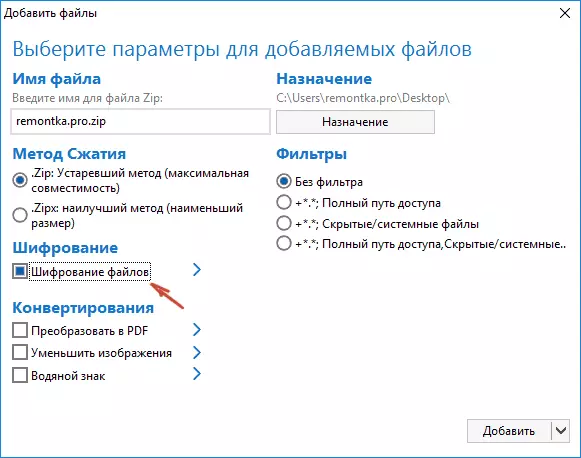
Arahan Video.
Dan kini video yang dijanjikan tentang cara meletakkan kata laluan untuk pelbagai jenis arkib di tempat yang berbeza.
Sebagai kesimpulan, saya akan mengatakan bahawa kebanyakan saya percaya arkib yang disulitkan 7z, yang kemudiannya - WinRAR (dalam kedua-dua kes dengan penyulitan nama fail) dan kali terakhir - Zip.
7-zip pertama ditentukan kerana hakikat bahawa ia menggunakan penyulitan yang boleh dipercayai AES-256, adalah mungkin untuk menyulitkan fail dan, tidak seperti WinRAR, ia adalah sumber terbuka - oleh itu pemaju bebas mempunyai akses kepada kod sumber, dan ini seterusnya Meminimumkan kemungkinan kelemahan pra-sampel.
